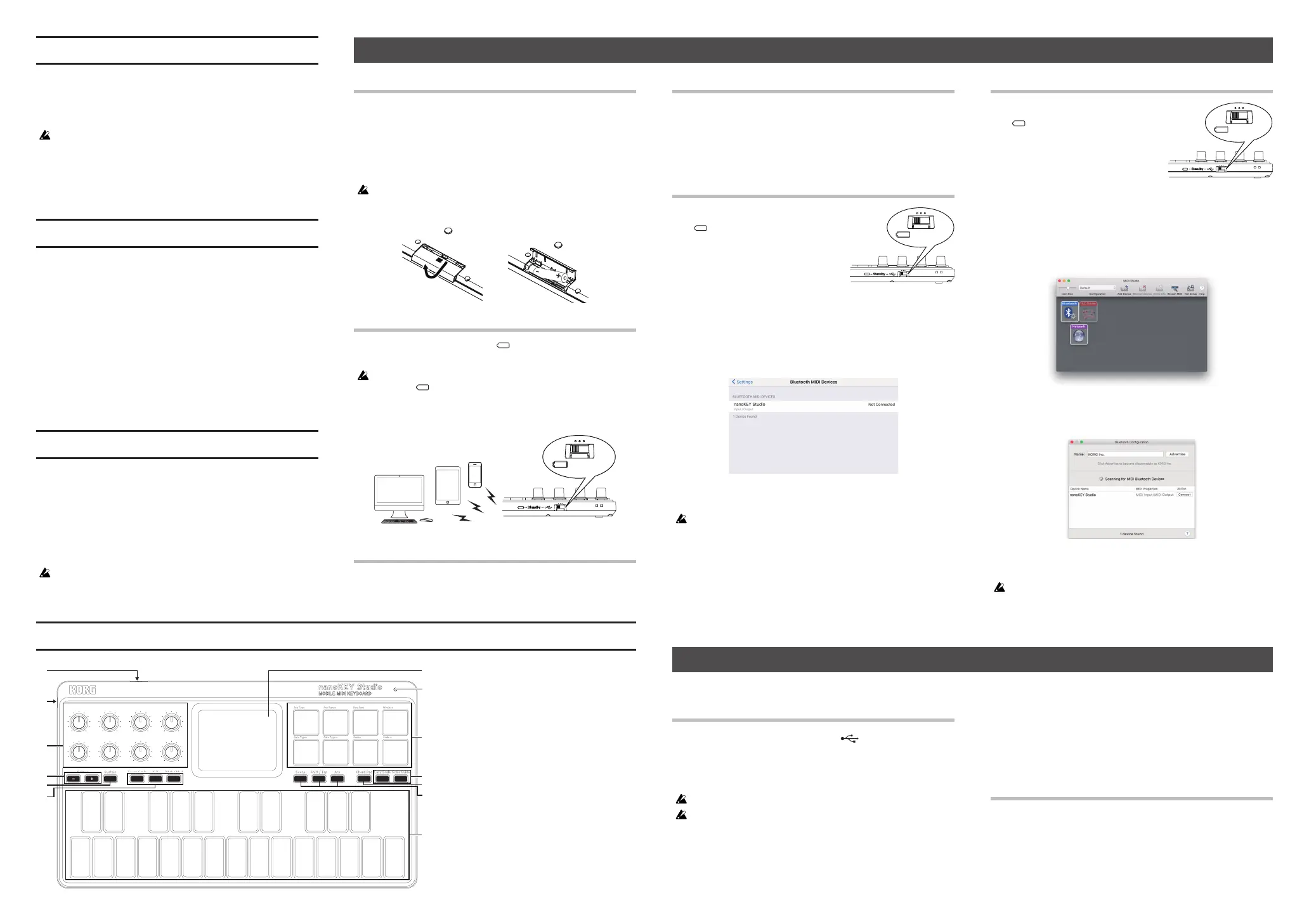Introducción
Gracias por adquirir el teclado MIDI portátil nanoKEY Studio
de Korg. Para disfrutar de él sin problemas, lea atentamente
esta Guía de inicio rápido y el Manual del usuario y utilice el
producto correctamente.
No deje ningún objeto pesado sobre un pad disparador durante
mucho tiempo.
NOTA
Para más información sobre el uso de las diversas funciones y la
edición de los mensajes MIDI que se transmiten, consulte el Manual
del usuario. Puede descargarse el Manual del usuario desde el sitio
web de Korg.
Especicaciones
Método inalámbrico: Bluetooth low energy
Jacks: puerto USB (tipo B micro)
Alimentación: por puerto USB o mediante dos baterías AAA
(alcalinas o híbridas níquel-metal)
Vida útil de las baterías:
aprox. 10 horas (cuando se utilizan baterías alcalinas:
la duración de las pilas variará en función de las pilas
usadas y de las condiciones de uso.)
Consumo de corriente: 500 mA o menos
Dimensiones (an. x pro. x al.)
: 278 × 160 × 33 mm
Peso: 471 g (excluyendo baterías)
Accesorios incluidos:
dos baterías alcalinas AAA, cable USB,
Guía de inicio rápido
Requisitos de funcionamiento
Windows (conexión USB)
: Microsoft Windows 7 SP1 o posterior
(32 bits/64 bits)
Mac (conexión USB)
: OS X 10.9 Mavericks o posterior
Mac (conexión inalámbrica)
:
Mac con sistema operativo OS X 10.10 Yosemite o
posterior y compatible con Bluetooth 4.0
iOS (conexión inalámbrica)
:
iPhone/iPad con sistema operativo iOS 8 o posterior
y compatible con Bluetooth 4.0
No está garantizado el funcionamiento del nanoKEY Studio con todos
los dispositivos que cumplan estos requisitos de funcionamiento.
* Con objeto de posibles mejoras, las especicaciones y el diseño
están sujetos a cambios sin previo aviso.
Instalación de las baterías
Asegúrese de que el interruptor de modo está puesto en
“Standby”
(reposo), y a continuación deslice hacia afuera la tapa del
compartimento de las baterías que está en la parte posterior para
abrirla. Introduzca las baterías asegurándose de colocarlas con la
polaridad correcta y después cierre la tapa del compartimento de
las baterías.
Si se produce una anomalía de funcionamiento que no se puede
resolver apagando el nanoKEY Studio y volviéndolo a encender
cuantas veces sea necesario, quite las baterías y vuelva a instalarlas.
Encendido de la alimentación
Ponga el interruptor de modo en “ ” (batería). El nanoKEY Studio
se encenderá (modo de bateria).
Cuando utilice el nanoKEY Studio con el interruptor de modo
puesto en “
” (batería), las baterías se consumirán incluso aunque
haya una conexión USB. Además, el nanoKEY Studio no se podrá
utilizar como dispositivo USB-MIDI ni aunque esté conectado a un
ordenador mediante un cable USB.
(Batería)
nanoKEY Studio
Apagado de la alimentación
Ponga el interruptor de modo en “Standby” (reposo).
El nanoKEY Studio y el LED de corriente se apagarán.
1. Interruptor de modo
2. Puerto USB
3. Controles giratorios
4. Botones de octava
5. Botón Sustain
6. Botones de modo de pad táctil
7. Pad táctil
8. LED de corriente
9. Pads disparadores
10. Botones de modo de teclado
11. Botón Chord Pad
12. Botón Scene
13. Botón Shift/Tap
14. Botón Arp
15. Teclado
Uso de una conexión inalámbrica
Función de apagado automático
En el modo de batería, el nanoKEY Studio se apaga
automáticamente si no se lleva a cabo ninguna operación
durante un largo periodo de tiempo.
Esta función se puede desactivar en el Editor KORG KONTROL.
Para más información, consulte el Manual del usuario.
Conexión a un iPhone/iPad
1.
Ponga el interruptor de modo en
“
” (batería).
El nanoKEY Studio se encenderá
y el LED de corriente parpadeará
para indicar que está en espera de
conexión.
NOTA
Para realizar una conexión inalámbrica
con un iPhone/iPad, el iPhone/iPad debe tener instalado el sistema
operativo iOS 8 o posterior y ser compatible con Bluetooth 4.0.
2.
En el iPhone/iPad, inicie una app iOS que sea compatible
Apple Bluetooth Low Energy MIDI y a continuación
establezca la conexión Bluetooth en la app.
3.
Una vez conseguida la conexión, el LED de corriente dejará
de parpadear para permanecer encendido jo.
Para utilizar las funciones del nanoKEY Studio, es necesario
especicar los ajustes de conguración correspondientes a la app
que se vaya a utilizar. Consulte el Manual del usuario y especique
los ajustes.
Conexión a un Mac
1.
Ponga el interruptor de modo en
“
” (batería)
.
El nanoKEY Studio se encenderá
y el LED de corriente parpadeará
para indicar que está en espera de
conexión.
NOTA
Para realizar una conexión inalámbrica
con un Mac, este debe tener instalado el sistema operativo OS X 10.10
Yosemite o posterior y ser compatible con Bluetooth 4.0.
2.
En el Mac, abra “Applications”
"
“Utilities”, inicie “Audio
MIDI Setup”, y después abra la ventana “MIDI Studio”
seleccionando “Show MIDI Studio” del menú “Window”.
3.
Haga doble clic en el icono “Bluetooth” para abrir la ventana
de Conguración de Bluetooth y después haga clic en el
botón Conectar correspondiente al “nanoKEY Studio”.
Una vez conseguida la conexión, el LED de corriente dejará
de parpadear para permanecer encendido jo.
Para utilizar las funciones del nanoKEY Studio, es necesario
especicar los ajustes de conguración correspondientes a la app
que vaya a utilizar. Consulte el Manual del usuario y especique los
ajustes.
Nombres de las partes
Uso de una conexión USB
Realización de las conexiones y encendido de
la alimentación
1.
Ponga el interruptor de modo en “ ” (USB).
2.
Utilice el cable USB incluido para conectar el nanoKEY Studio
al puerto USB de un ordenador.
El nanoKEY Studio se
encenderá y se iluminará el LED de corriente.
Debe utilizarse el cable USB incluido.
Para utilizar las funciones del nanoKEY Studio, es necesario
especicar los ajustes de conguración correspondientes a la app
que vaya a utilizar. Consulte el Manual del usuario y especique los
ajustes.
NOTA
Cuando conecte por primera vez el nanoKEY Studio a un ordenador
Windows, se instará un controlador (driver) automáticamente en
dicho ordenador.
NOTA
Con el controlador (driver) que viene preinstalado con Windows,
el nanoKEY Studio no se puede utilizar con varias aplicaciones
simultáneamente. Si desea utilizar el nanoKEY Studio con varias
aplicaciones simultáneamente, deberá instalar el controlador (driver)
KORG USB-MIDI .
Puede descargar el controlador (driver) KORG USB-MIDI desde el sitio
web de Korg: (http://www.korg.com/)
Apagado de la alimentación
Ponga el interruptor de modo en “Standby” (reposo).
El nanoKEY Studio y el LED de corriente se apagarán.
(Batería)
(Batería)
8
9
10
11
15
